Windows10系统之家 - 安全纯净无插件系统之家win10专业版下载安装
时间:2020-02-01 12:48:35 来源:Windows10之家 作者:huahua
为了保证电脑资源的安全性,很多用户会给电脑或者文档设置密码,更好地保护电脑内的各种资料文件,通过给电脑设置密码,可保障电脑安全,那么win10系统怎么设置电脑开机密码呢?在这里给大家整理了win10设置电脑开机密码的方法,有需要的用户看过来吧。
win10系统怎么设置电脑开机密码
1、点击“开始”,然后单击“设置”。
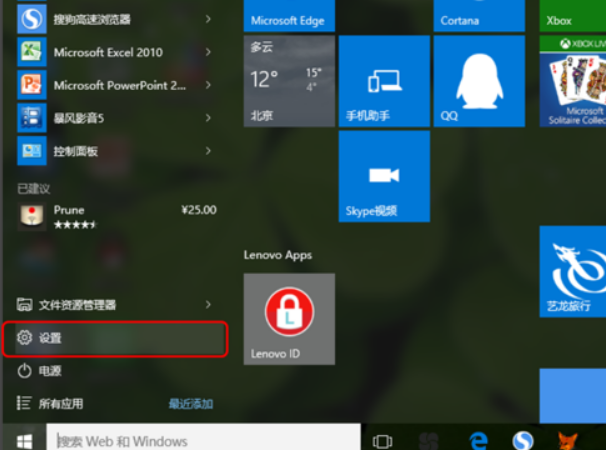
2、点击“账户”。

3、点击“登录选项”。

4、点击密码更改。

5、然后输入当前密码。点击下一步。

6、然后输入新密码,下一步即可完成。

热门教程
热门系统下载
热门资讯





























